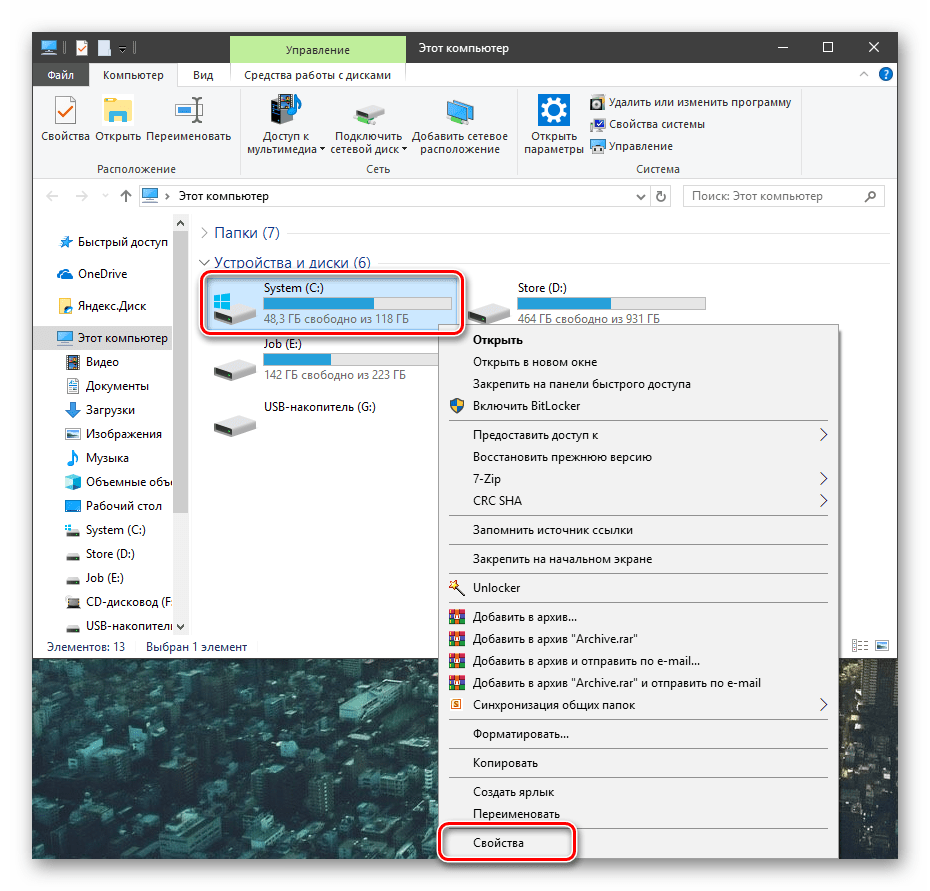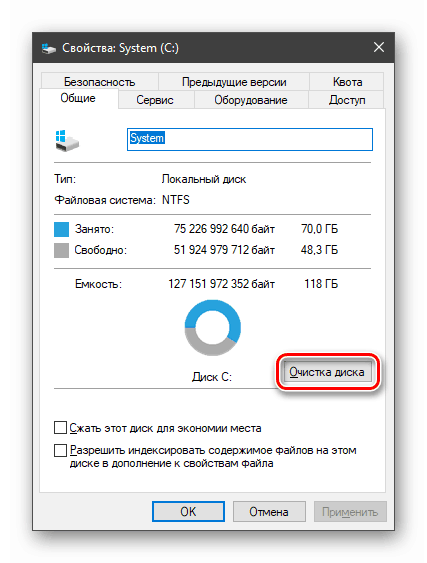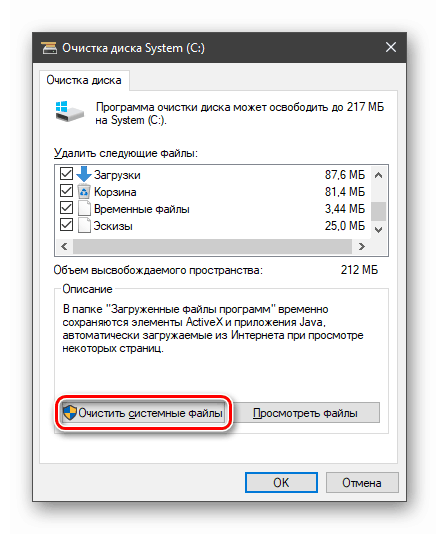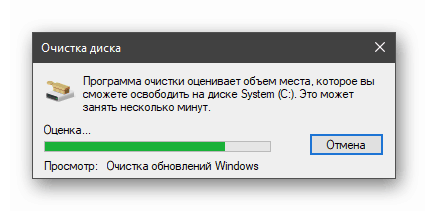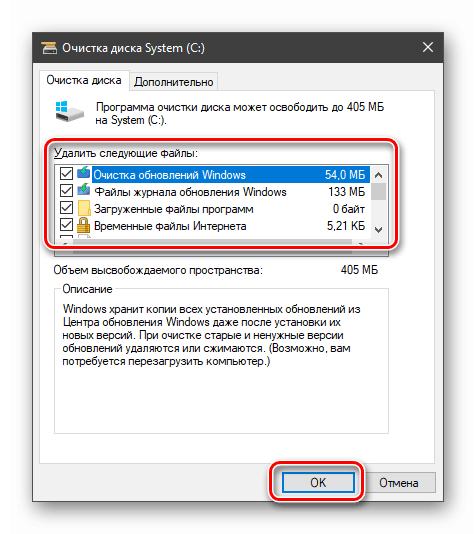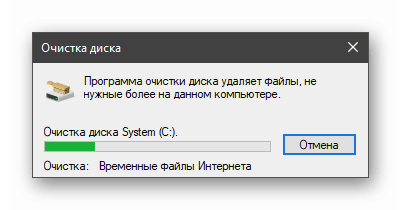Уклоните узроке "кочница" ПЦ-а након ажурирања Виндовс 10
Оперативни систем Виндовс 10 редовно прима ажурирања од Мицрософтових развојних сервера. Ова операција има за циљ да исправи неке грешке, уведе нове функције и повећа безбедност. Уопштено, ажурирања су дизајнирана да побољшају перформансе апликација и оперативних система, али то није увек случај. У овом чланку ћемо испитати разлоге „кочења“ након ажурирања „десетина“.
Садржај
"Кочење" рачунара након ажурирања
Нестабилност у ОС-у након пријема наредног ажурирања може бити узрокована различитим факторима - од недостатка слободног простора на системском погону до некомпатибилности инсталираног софтвера са пакетима "ажурирања". Други разлог је издавање “сировог” кода од стране програмера, који уместо увођења побољшања, изазива конфликте и грешке. Затим анализирамо све могуће узроке и размотримо опције за њихово елиминисање.
Разлог 1: Диск је пун
Као што је познато, оперативни систем захтева мало слободног простора на диску за нормалан рад. Ако је "зачепљен", процеси ће бити извршени са закашњењем, које се може изразити у "ханг уп уп" приликом извођења операција, покретања програма или отварања мапа и датотека у "Екплореру". Не говоримо о пуњењу од 100%. Довољно је да мање од 10% запремине остане на тврдом.
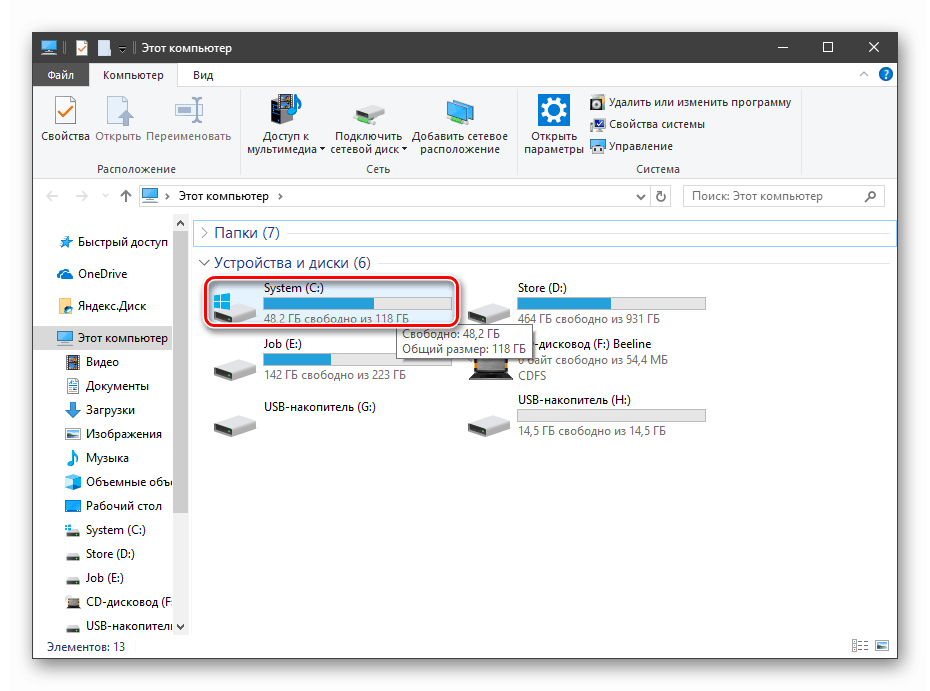
Ажурирања, поготово глобална, која излазе неколико пута годишње и мијењају верзију "десетака", могу доста "вагати", а ако постоји недостатак простора, природно ћемо имати проблема. Решење је једноставно: ослободите диск од непотребних датотека и програма. Посебно много простора заузимају игре, видео записи и слике. Одлучите које вам нису потребне, и избришите или пребаците на други диск.

Више детаља:
Додавање или уклањање програма у оперативном систему Виндовс 10
Уклањање игара на рачунару са оперативним системом Виндовс 10
Током времена, систем акумулира "смеће" у облику привремених фајлова, података смештених у "Рецицле Бин" и друге непотребне "љуске". Ослободите свој ПЦ од свега што ће вам помоћи ЦЦлеанер . Такође можете деинсталирати софтвер и очистити регистар.
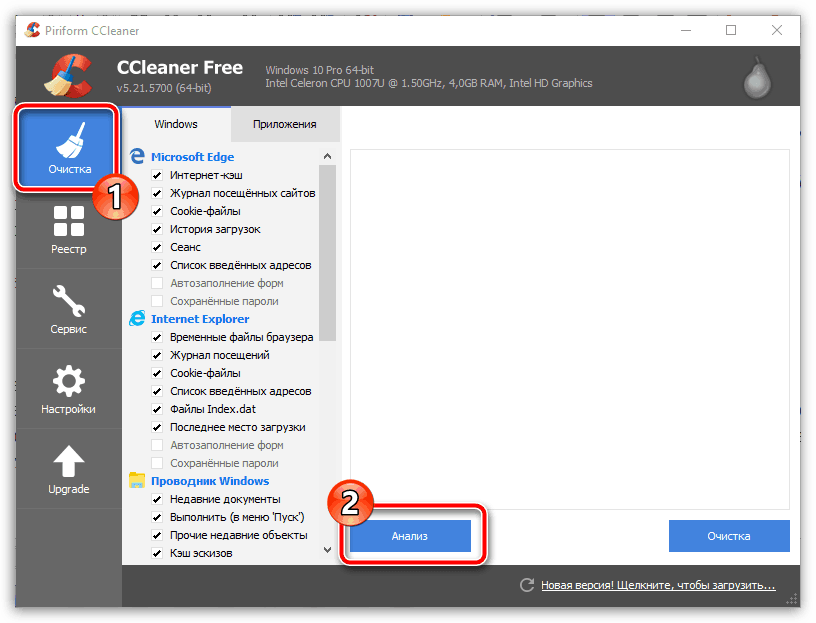
Више детаља:
Како користити ЦЦлеанер
Чишћење рачунара од смећа помоћу ЦЦлеанера
Како поставити ЦЦлеанер за правилно чишћење
У пинцх-у, можете се ослободити и застарјелих датотека ажурирања које су похрањене у систему.
- Отворите фасциклу "Овај рачунар" и кликните десним дугметом миша на системској диск јединици (има икону са Виндовс логотипом). Идемо до имовине.
![Прелазак на својства системске диск јединице у оперативном систему Виндовс 10]()
- Настављамо са чишћењем диска.
![Покрените услужни програм да бисте очистили системску диск јединицу у оперативном систему Виндовс 10]()
- Кликните на дугме "Обриши системске датотеке".
![Постављање системских датотека за чишћење у својствима диск јединице у оперативном систему Виндовс 10]()
Чекамо да програм провери диск и пронађе непотребне датотеке.
![Провера системске диск јединице за непотребне датотеке од стране стандардног услужног програма у Виндовс 10]()
- Подесите све оквире за избор у одељку “Избриши следеће датотеке” и кликните на ОК .
![Чишћење системске диск јединице од непотребних датотека помоћу стандардног услужног програма у оперативном систему Виндовс 10]()
- Чекамо крај процеса.
![Процес чишћења системске диск јединице од непотребних датотека стандардног услужног програма у Виндовс 10]()
Разлог 2: Оутдатед Дриверс
Застарјели софтвер након сљедећег ажурирања можда неће исправно радити. То доводи до чињенице да процесор преузима неке одговорности за обраду података намијењених другој опреми, на примјер, видео картици. Овај фактор утиче и на функционисање других ПЦ чворова.
"Тен" може самостално да ажурира управљачки програм, али ова функција не ради за све уређаје. Тешко је рећи како систем одређује које ће пакете инсталирати, а које не, па потражите помоћ од специјалног софтвера. Најпогодније у смислу лакоће руковања је Дриверпацк солутион . Он ће аутоматски проверити релевантност инсталираног "огревног дрвета" и ажурирати их по потреби. Међутим, ова операција се може повјерити "Управитељу уређаја" , али у овом случају морат ћете мало радити са својим рукама.
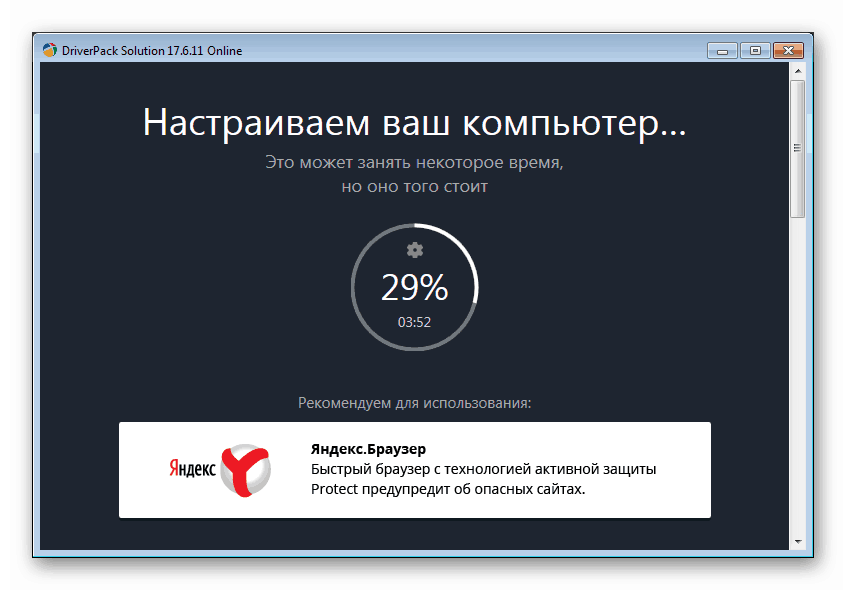
Више детаља:
Како ажурирати управљачке програме на рачунару помоћу програма ДриверПацк Солутион
Ажурирамо управљачке програме за Виндовс 10
Боље је ручно инсталирати софтвер за видео картице тако што ћете га преузети са званичног сајта НВИДИА или АМД.
Више детаља:
Како ажурирати управљачки програм видео картице Нвидиа , АМД
Како ажурирати управљачке програме за графичке картице у оперативном систему Виндовс 10
Што се тиче лаптопа, све је нешто компликованије. Возачи за њих имају своје карактеристике, које је прописао произвођач, и морају се преузети искључиво са званичног сајта произвођача. Детаљне инструкције можете добити из материјала на нашој веб страници, за које је потребно унијети у оквир за претраживање на главној страници захтјев за "лаптоп дривер" и притиснути ЕНТЕР.
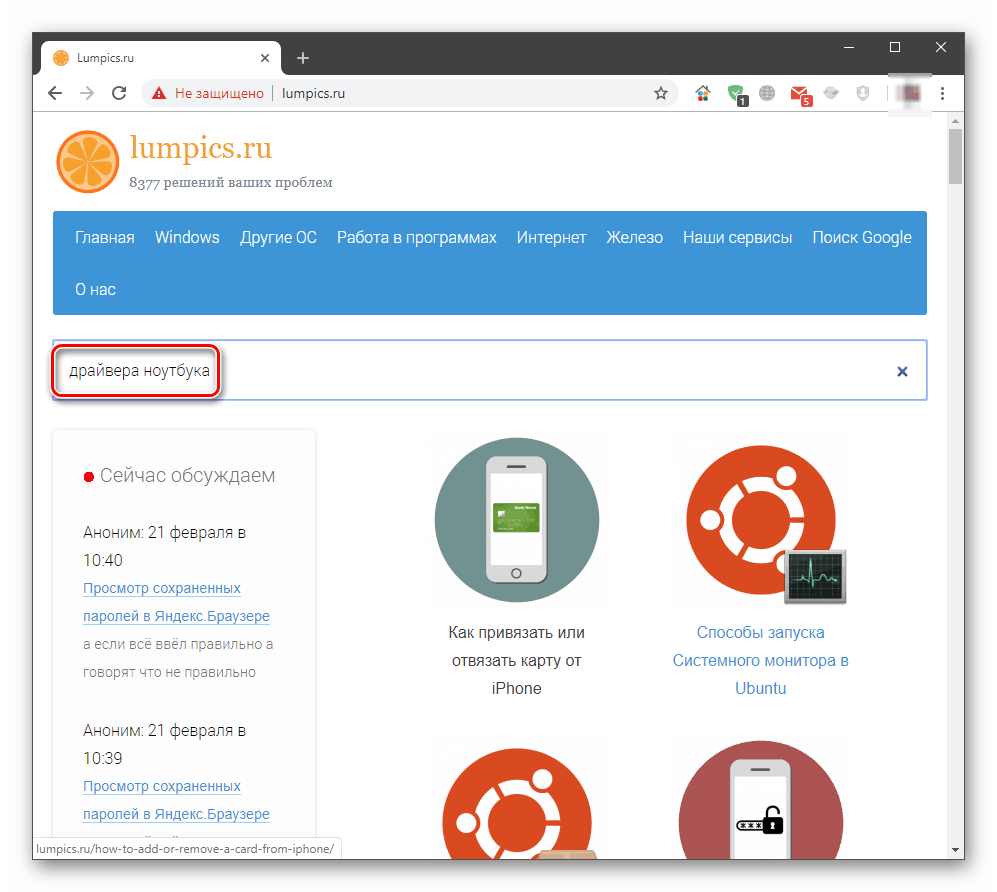
3. разлог: неправилна инсталација ажурирања.
Приликом преузимања и инсталирања ажурирања, појављују се различите врсте грешака, што може довести до истих посљедица као и застарјели управљачки програми. То су углавном софтверски проблеми који узрокују падове система. Да бисте решили проблем, потребно је да уклоните инсталиране исправке, а затим поновите процедуру ручно или сачекајте док Виндовс то не уради аутоматски. Приликом брисања, треба да се водите датумом инсталације пакета.
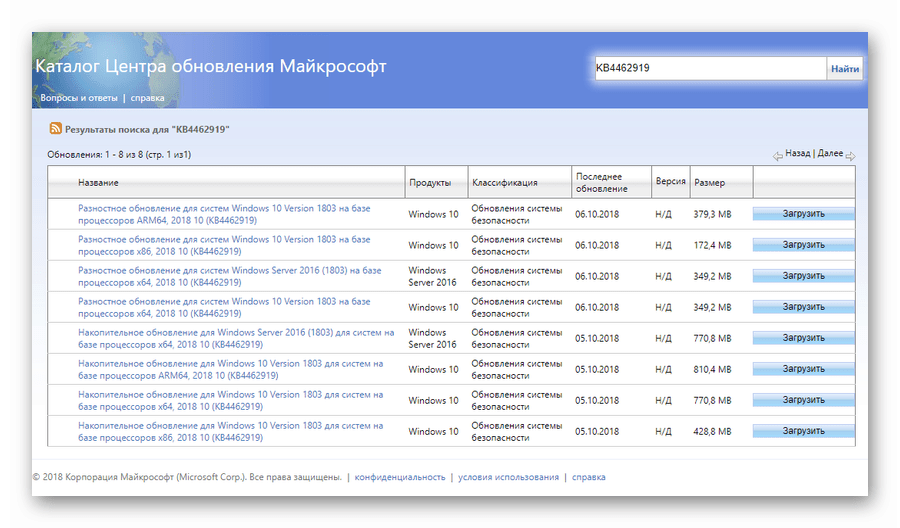
Више детаља:
Уклањање ажурирања у оперативном систему Виндовс 10
Ручно инсталирајте исправке за Виндовс 10
Разлог 4: Пуштање сирових ажурирања.
Проблем, о коме ће се расправљати, више се бави глобалним ажурирањем "десетина" које мењају верзију система. Након пуштања сваког од њих од корисника добија се много притужби на разне проблеме и грешке. Након тога, програмери исправљају недостатке, али прва издања могу да функционишу прилично "криво". Ако су "кочнице" почеле након такве надоградње, требало би да "вратите" систем на претходну верзију и сачекате неко време док Мицрософт деигнс да "ухвати" и елиминише "грешке".
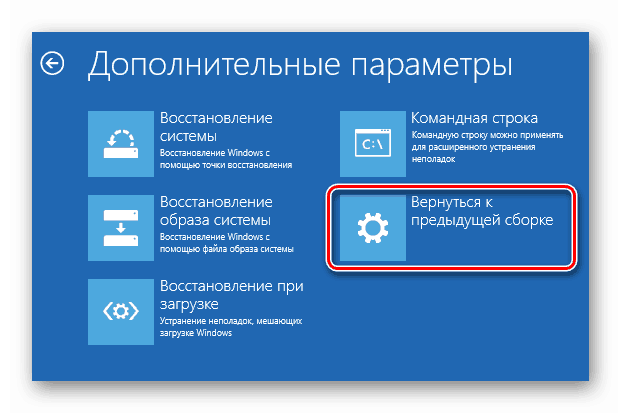
Више детаља: Враћање Виндовса 10 у првобитно стање
Потребне информације (у чланку на линку изнад) су садржане у параграфу под називом “Враћање претходне верзије оперативног система Виндовс 10” .
Закључак
Погоршање оперативног система након ажурирања - проблем је врло чест. Да би се смањила могућност његовог појављивања, увек је потребно задржати тренутно стање управљачког програма и верзију инсталираних програма. Када се објаве глобална ажурирања, не покушавајте да их одмах инсталирате, али сачекајте мало, прочитајте или погледајте релевантне вести. Ако други корисници немају озбиљних проблема, можете инсталирати ново издање "десетака".